¿Trabajas mucho con documentos electrónicos o necesitas acceder a un PDF con contraseña en tu vida privada? Esto puede ser un verdadero problema si has olvidado el acceso. Puedes olvidarte de abrir el archivo en Microsoft Office por el momento. Para ello, primero debes eliminar la contraseña del PDF.
Aunque tengas a mano el identificador correcto, la eliminación no siempre es intuitiva. Dependiendo del lector que utilices, tienes que buscar en los menús si quieres eliminar la contraseña: ir a Editar PDF. En este caso, un programa gratuito puede resultar una desventaja. Sin embargo, ahora también hay suficientes soluciones en línea con las que se puede eliminar una contraseña.

Así que hay dos posibilidades: O bien todavía tienes la contraseña del PDF o tendrías que desencriptarlo. Afortunadamente, varios proveedores ofrecen sus herramientas en línea, por lo que esto ya no es un problema. Con la primera opción, puedes incluso confiar en tu lector de PDF, como te mostramos a continuación.
Herramientas en línea: ¿Cómo se pueden descifrar los PDF cifrados sin contraseña?
El proceso es muy sencillo: coges el PDF del que quieres eliminar la contraseña y subes el documento a Internet. Tienes que ser consciente de que tus datos acabarán en la web (aunque no sean de acceso público). Este es el precio de utilizar estos servicios, la mayoría de los cuales son gratuitos. A cambio, no tienes que preocuparte de nada más.
En este punto, podemos recomendar la herramienta de Smallpdf o el programa gratuito de PDF24. Sigue el enlace y carga tu PDF. El software hará el resto. Después de descargar el archivo convertido, tendrás acceso completo a su contenido. Sólo en raras ocasiones (con una encriptación muy fuerte) obtendrás un mensaje de error y tendrás que introducir la contraseña.
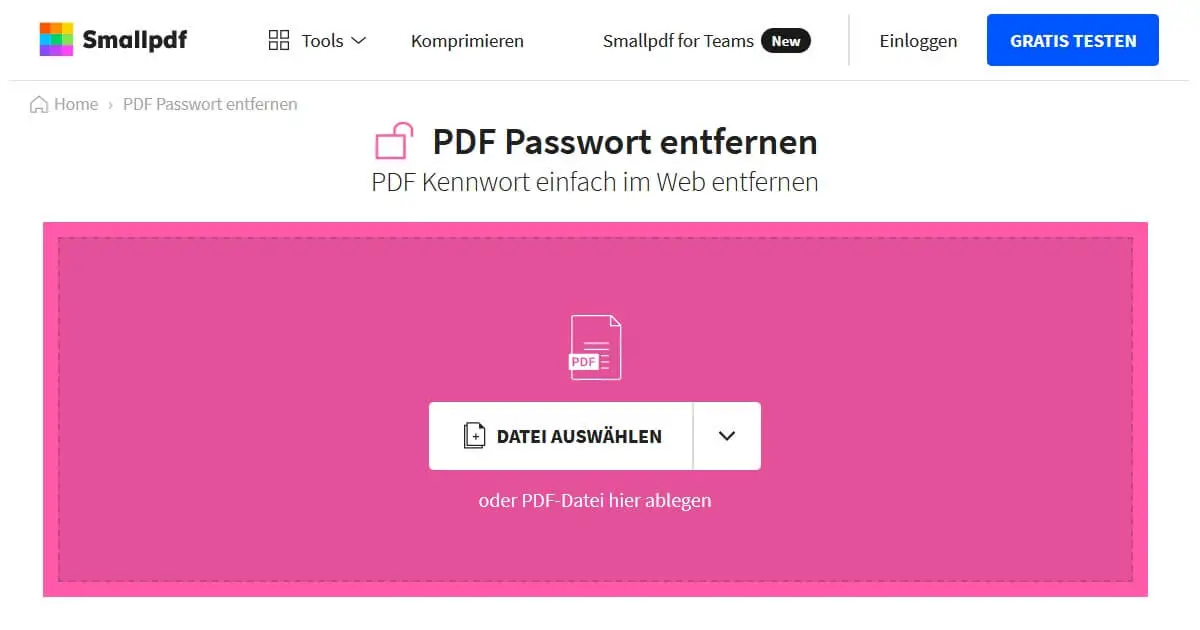
Eliminar la contraseña de un PDF sin conexión en Reader
Para ello, como ya se ha dicho, es necesario conocer la contraseña. Hoy en día, casi todos los lectores de PDF ofrecen una función para proteger el acceso. Muchos utilizan el Reader de Adobe Acrobat. Sin embargo, para configurar (y luego eliminar) el cifrado, necesitas una suscripción de pago. Por eso, nos centraremos aquí en una alternativa gratuita que permite eliminar la contraseña de un PDF.
El Foxit PDF Reader gana cada vez más adeptos gracias a su alcance. También descubrirás rápidamente la protección por contraseña en el menú:
- Abre el documento PDF que deseas proteger con el identificador correcto.
- En la parte superior de la barra, selecciona la pestaña Proteger.
- Si el archivo tiene una encriptación, te debería ofrecer la opción Eliminar seguridad en Encriptar.
- Con un clic y una confirmación ya está hecho. Has eliminado con éxito la contraseña de un PDF.
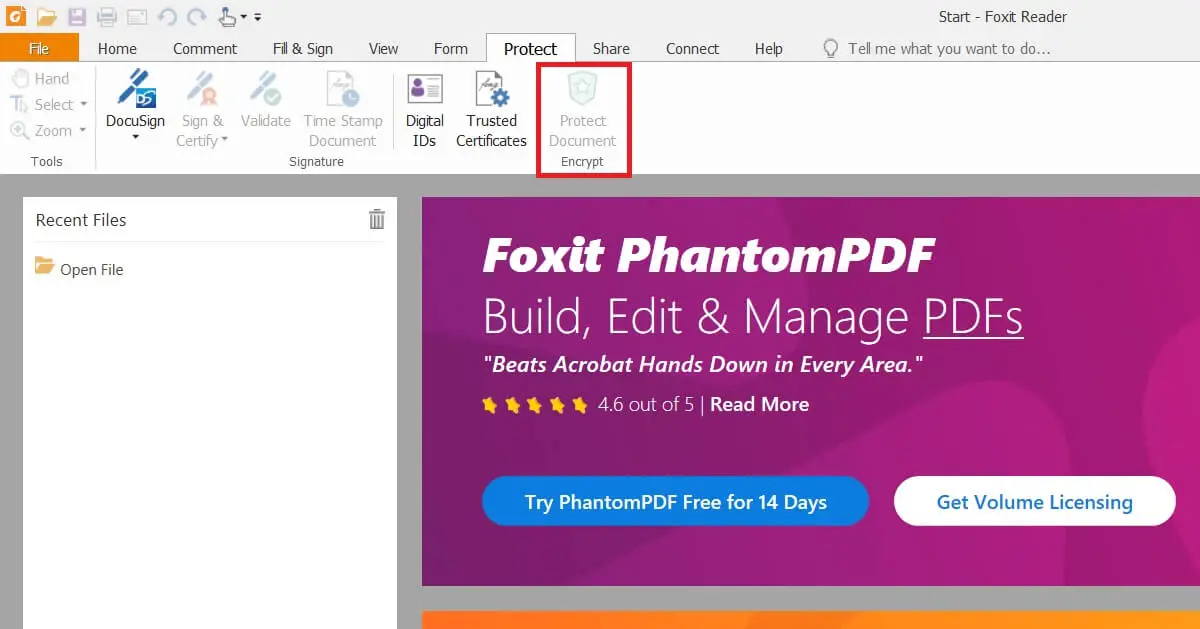
Ahora puedes volver a trabajar con los datos como quieras; por ejemplo, puedes Comparar dos PDFs. No hay ningún problema. O limpiar un poco tu propio PC y crear varios: Fusionar PDF.
Es importante tener en cuenta que, una vez eliminada la contraseña, cualquiera podrá abrir el archivo en el futuro.



